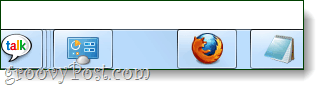विंडोज 7 टास्कबार में एक रिक्त स्थान कैसे जोड़ें
माइक्रोसॉफ्ट Vindovs 7 टास्कबार हैक्स / / March 19, 2020
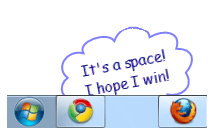 विंडोज 7 टास्कबार में एक ग्रूवी पिन्ड आइकन टास्कबार सिस्टम है जो काफी अच्छी तरह से काम करता है। लेकिन, इसके लचीलेपन के बावजूद यह आपको अपने आइकनों को बाहर निकालने की अनुमति नहीं देता है जो भी आपको पसंद है। ज़रूर, आप आसानी से बदल सकते हैं कि किस क्रम के चिह्न सूचीबद्ध हैं (क्लिक करें और खींचें), लेकिन क्या होगा अगर आप माउस के अलग-अलग समूहों को अलग करना चाहते हैं और बीच में खाली जगह छोड़ सकते हैं? इस ग्रूवी के साथ कैसे-कैसे मैं आपको दिखाता हूं कि बस कैसे करना है।
विंडोज 7 टास्कबार में एक ग्रूवी पिन्ड आइकन टास्कबार सिस्टम है जो काफी अच्छी तरह से काम करता है। लेकिन, इसके लचीलेपन के बावजूद यह आपको अपने आइकनों को बाहर निकालने की अनुमति नहीं देता है जो भी आपको पसंद है। ज़रूर, आप आसानी से बदल सकते हैं कि किस क्रम के चिह्न सूचीबद्ध हैं (क्लिक करें और खींचें), लेकिन क्या होगा अगर आप माउस के अलग-अलग समूहों को अलग करना चाहते हैं और बीच में खाली जगह छोड़ सकते हैं? इस ग्रूवी के साथ कैसे-कैसे मैं आपको दिखाता हूं कि बस कैसे करना है।
चरण 1
दाएँ क्लिक करें आपके डेस्कटॉप पर कोई खाली क्षेत्र और चुनते हैंनया> पाठ दस्तावेज़।
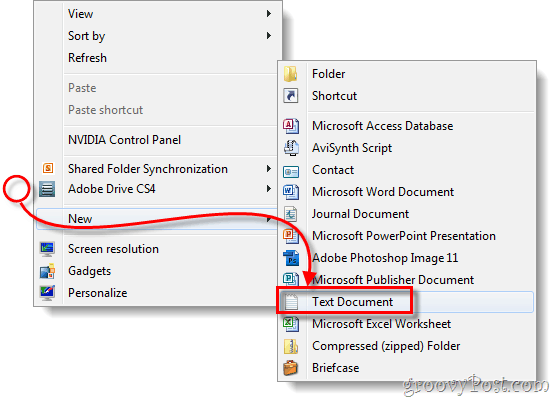
चरण 2
नाम बदलें .txt से अंतिम फ़ाइल में एक्सटेंशन ।प्रोग्राम फ़ाइल - यह फ़ाइल को रिक्त निष्पादन योग्य में बदल देगा। *
* फ़ाइल प्रकारों को अधिक आसानी से बदलने के लिए आपको आवश्यकता है फ़ाइल एक्सटेंशन दिखाने के लिए विंडोज़ सेट करें.
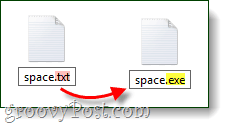
चरण 3
दाएँ क्लिक करें आपकी नई .exe फ़ाइल और चुनते हैंटास्कबार में पिन करें।
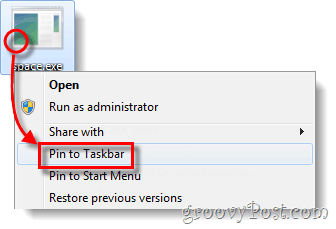
चरण 4
अब जब फ़ाइल को आपके टास्कबार पर पिन कर दिया गया है, दाएँ क्लिक करें यह टास्कबार पर आइकन है और चुनते हैंगुण.*
*आपके सिस्टम सेटिंग्स के आधार पर आपको संपत्तियों तक पहुंचने के लिए एक अतिरिक्त आइटम राइट-क्लिक करना पड़ सकता है, जैसा कि नीचे दिखाया गया है।
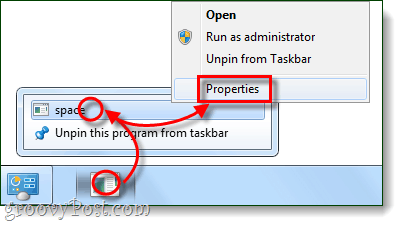
चरण 5
गुण विंडो में क्लिक करें छोटा रास्ता टैब, यहाँ से क्लिक करेंआइकॉन बदलें…
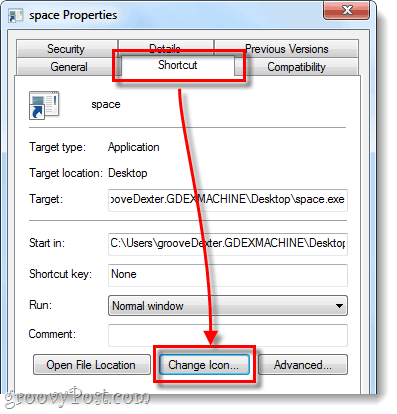
चरण 6
बदलें आइकन विंडो में, स्क्रॉल को सही जब तक आप एक रिक्त स्थान नहीं देखते हैं। यह एक पारदर्शी आइकन है जो खाली दिखाई देगा, चुनते हैं ये और क्लिक करेंठीक.
ध्यान दें: इन आइकॉन को संग्रहित करने वाली डिफ़ॉल्ट फ़ाइल है:% SystemRoot% \ system32 \ SHELL32.dll
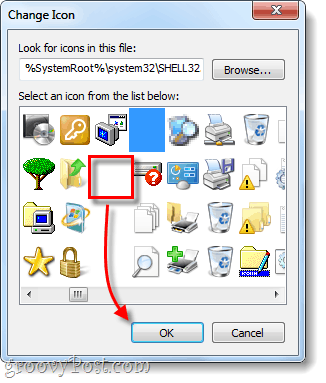
क्लिक करेंठीक फिर से परिवर्तन को बचाने और गुण विंडो से बाहर निकलने के लिए।
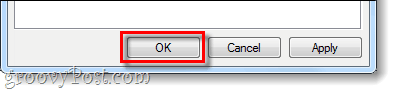
किया हुआ!
अब आपके पास अपने टास्कबार पर एक खाली आइकन होना चाहिए और आप अपने माउस का उपयोग करके इसे अपनी इच्छानुसार कहीं भी ले जा सकते हैं। इस बिंदु पर आप अपने सभी टास्कबार आइटम को अलग करने की आवश्यकता के रूप में कई रिक्त स्थान बना सकते हैं; आपको हर एक के लिए एक नई .exe फ़ाइल बनाने की आवश्यकता होगी हालांकि मुझे पूरी तरह से यकीन नहीं है कि यह कितना उपयोगी है, यह निश्चित रूप से एक ग्रोवी गीक ट्रिक है!